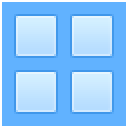विंडोज 10 में उबंटू बैश कैसे सक्षम करें
जैसा कि आप पहले से ही जानते होंगे, हाल ही में जारी विंडोज 10 बिल्ड 14316 उबंटू बैश कंसोल किट और बर्तन के साथ आता है। हालाँकि, यह डिफ़ॉल्ट रूप से अक्षम है। यदि आप विंडोज 10 में बैश कंसोल के साथ खेलना चाहते हैं, तो यहां बताया गया है कि आप इसे कैसे सक्षम कर सकते हैं।
विज्ञापन
प्रति विंडोज 10 में उबंटू बैश को सक्षम करें, आपको विंडोज़ सुविधाओं और सेटिंग्स में कुछ विकल्पों को चालू करने की आवश्यकता है। यह करना बहुत आसान है और इसमें कुछ भी जटिल शामिल नहीं है।
विंडोज 10 में उबंटू बैश कैसे सक्षम करें
सबसे पहले, आपको लिनक्स के लिए विंडोज सबसिस्टम को सक्षम करने की आवश्यकता है। इसे निम्नानुसार करें।
- को खोलो सेटिंग ऐप.

- सिस्टम -> ऐप्स और फीचर्स पर जाएं।

- प्रोग्राम्स और फीचर्स लिंक पर नीचे स्क्रॉल करें:

- लिंक पर क्लिक करें। प्रोग्राम और फीचर डायलॉग खुल जाएगा।
- बाईं ओर, लिंक पर क्लिक करें विंडोज़ सुविधाओं को चालू या बंद करें।

- संवाद विंडोज़ सुविधाएँ स्क्रीन पर दिखाई देंगी। लिनक्स (बीटा) के लिए विंडोज सबसिस्टम नाम के विकल्प पर स्क्रॉल करें और इसे नीचे दिखाए अनुसार सक्षम करें:

- आपके द्वारा किए गए परिवर्तनों को लागू करने के लिए ठीक क्लिक करें। विंडोज़ उबंटू बैश स्थापित करेगा:

- संकेत मिलने पर ऑपरेटिंग सिस्टम को रिबूट करें।

बधाई हो, आपने अभी-अभी विंडोज 10 में उबंटू बैश स्थापित किया है। हालाँकि, 14316 के निर्माण में, बैश कंसोल का उपयोग करने के लिए इसे डेवलपर मोड को सक्षम करने की आवश्यकता होती है। यहां बताया गया है कि इसे कैसे इनेबल किया जाए।
- सेटिंग्स खोलें।
- अद्यतन और सुरक्षा -> डेवलपर्स के लिए पर जाएं।

- "डेवलपर मोड" नामक विकल्प को सक्षम करें।
 पुष्टिकरण संवाद में हाँ क्लिक करें:
पुष्टिकरण संवाद में हाँ क्लिक करें:
अंत में, उबंटू बैश को क्रिया में आज़माने के लिए, निम्न कार्य करें:
- कमांड प्रॉम्प्ट खोलें.
- निम्न आदेश टाइप करें:
दे घुमा के

- संकेत मिलने पर, जारी रखने के लिए Y दबाएं। विंडोज 10 विंडोज स्टोर से आवश्यक घटकों को डाउनलोड करेगा और लिनक्स फाइल सिस्टम को निकालेगा।

परिणाम:
आप कई नियमित लिनक्स कंसोल ऐप और कमांड का उपयोग कर सकते हैं, या पारंपरिक उबंटू लिनक्स तरीके से अधिक ऐप इंस्टॉल कर सकते हैं। उदाहरण के लिए, मैंने अपने पसंदीदा फ़ाइल प्रबंधकों में से एक, मिडनाइट कमांडर को कमांड का उपयोग करके स्थापित किया है
उपयुक्त-एमसी स्थापित करें

ऐप काम करता है, लेकिन इसकी हॉटकी ठीक से काम नहीं करती है:
बस, इतना ही। आपके पास Windows 10 में एक कार्यशील बैश कंसोल है।